CAD多线的基本绘制操作教程
溜溜自学 室内设计 2023-05-08 浏览:246
大家好,我是小溜,CAD软件里面设计图纸,我们需要学会各种线条的操作和使用,这样才能够更好的绘制出想要的效果图。很多新手接触CAD,但是不知道多线的使用方法,那么今天来看看下面的CAD多线的基本绘制操作教程吧!
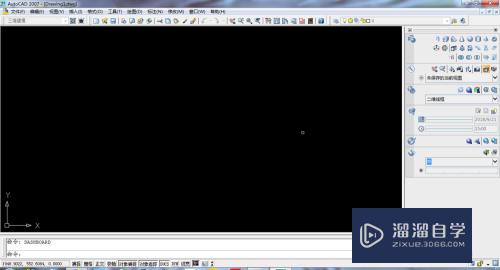
工具/软件
硬件型号:小新Air14
系统版本:Windows7
所需软件:CAD 2007
方法/步骤
第1步
首先打开软件以后,选择绘图工具多线工具。
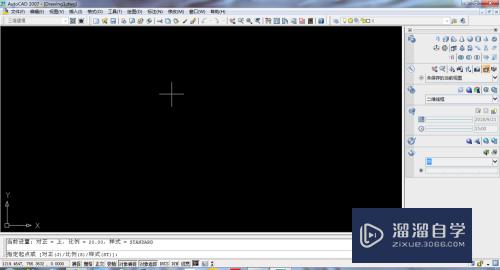
第2步
直接用鼠标左键点击,绘制出来的图形是系统默认的设置样式图。
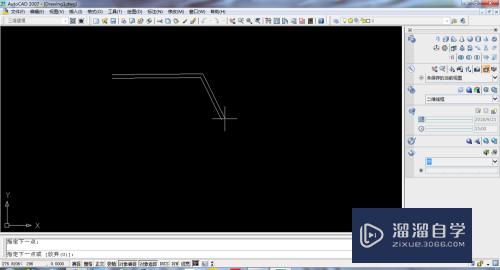
第3步
我们输入J进行对正设置。
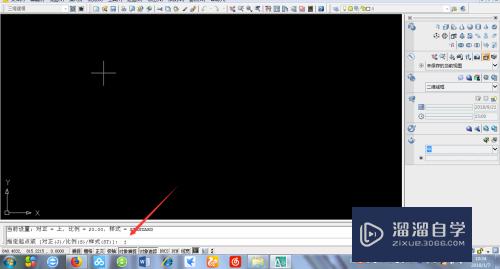
第4步
这里有三个选择,分别泰盆扯是顶线,底线和看不到的中线。
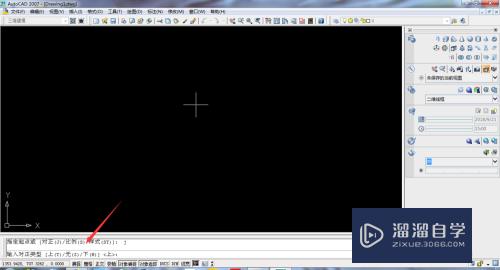
第5步
绘制过程可以直接输入需要绘制的长度大小。
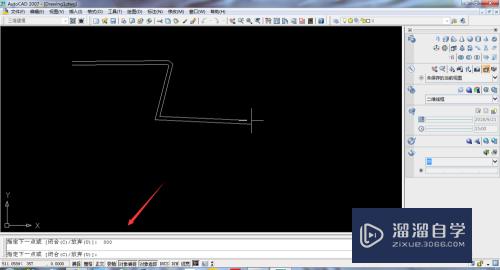
第6步
这个比例的大小默认是20,是指线的间距大小。
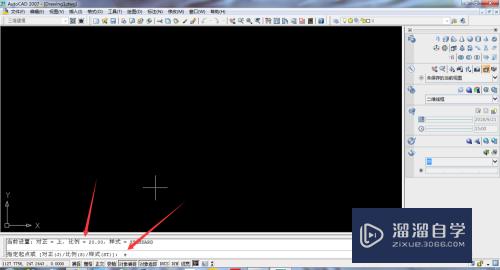
第7步
我们就输入自己需要的线间强何距继续绘制图形。
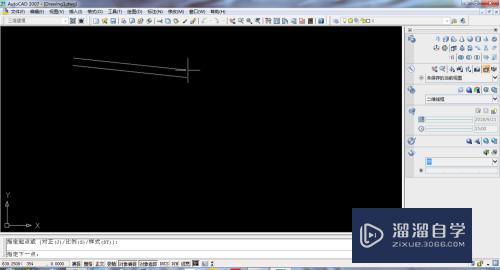
第8步
样式我们基本上是使用它系统默趣颂认的样式就行了。
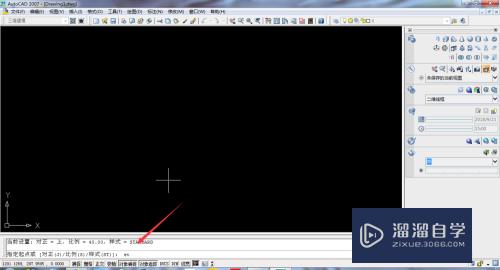
注意/提示
好了,本次关于“CAD多线的基本绘制操作教程”的全部内容就分享到这里啦,希望小溜分享的内容能够帮助到大家。想要更深入的了解“CAD”可以点击免费试听课程溜溜自学网的课程,全面了解软件的操作。
相关文章
距结束 06 天 22 : 55 : 10
距结束 00 天 10 : 55 : 10
首页








